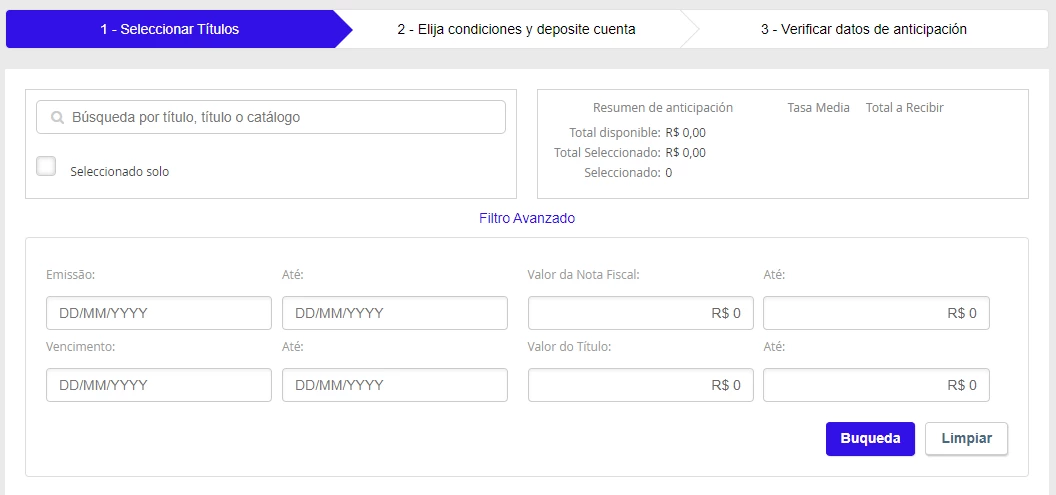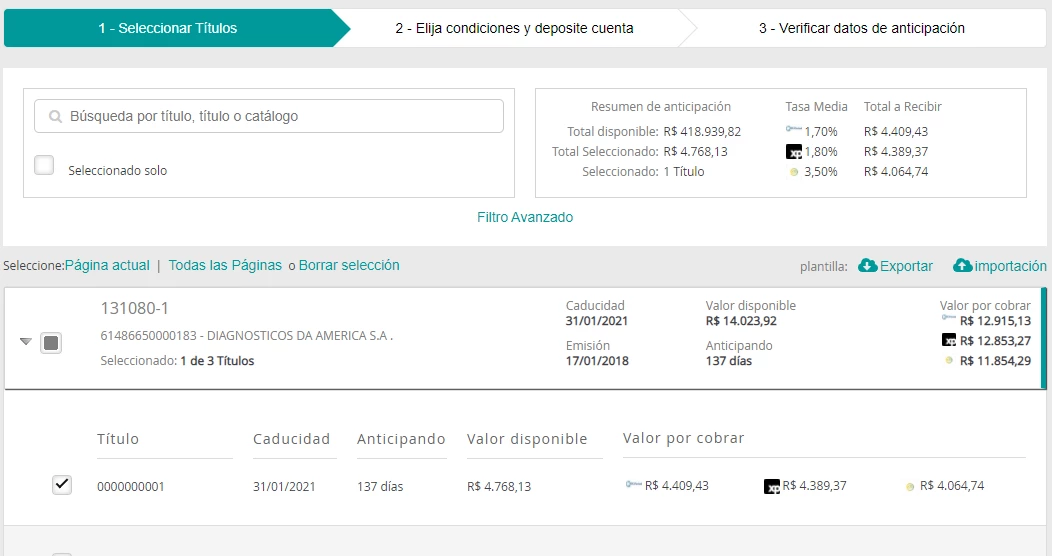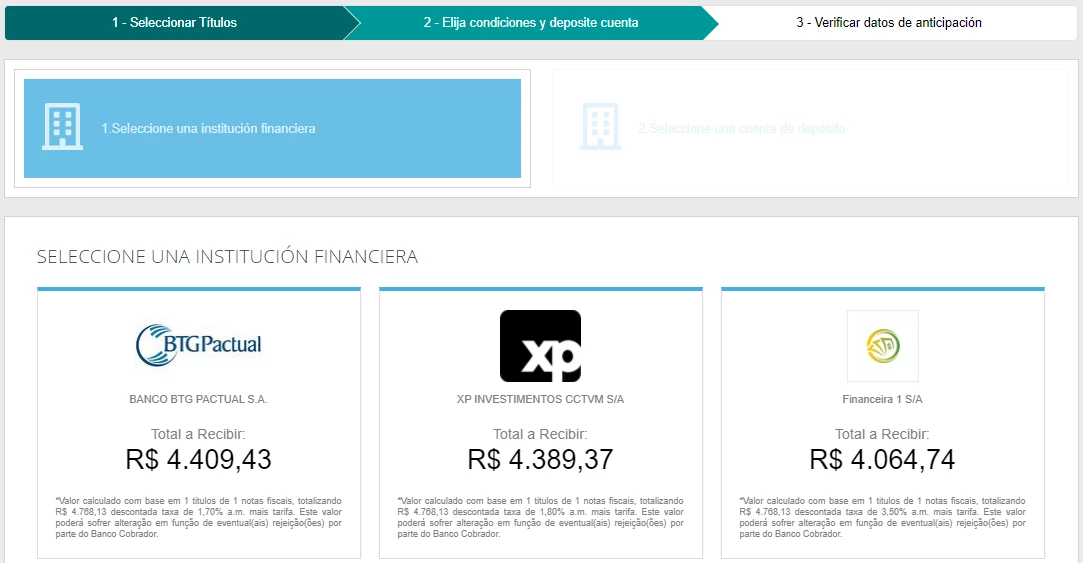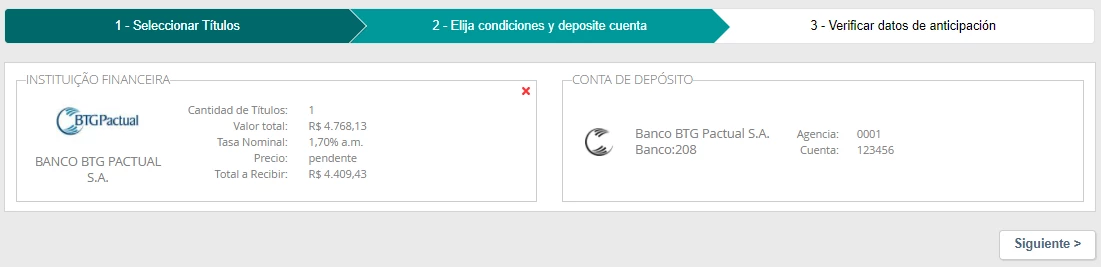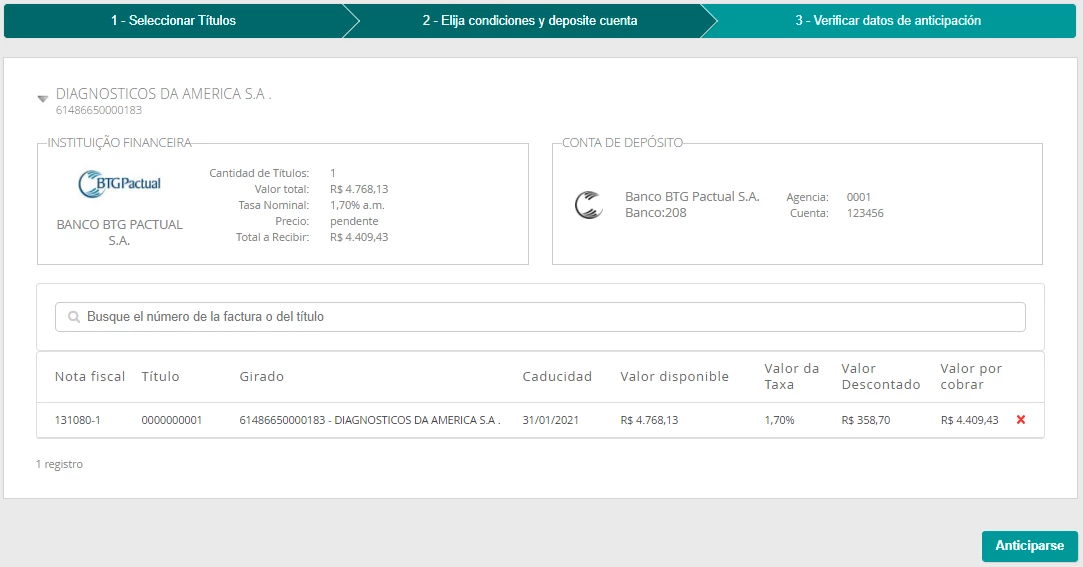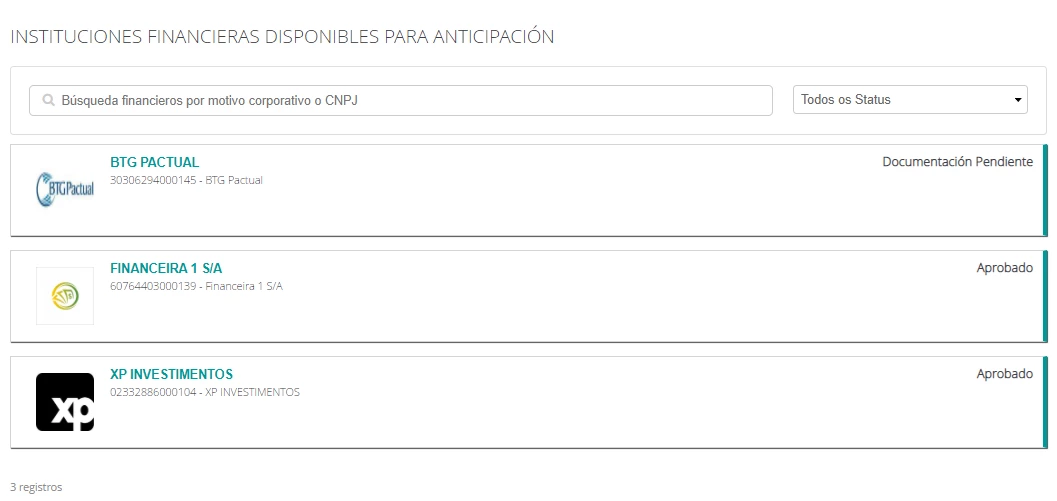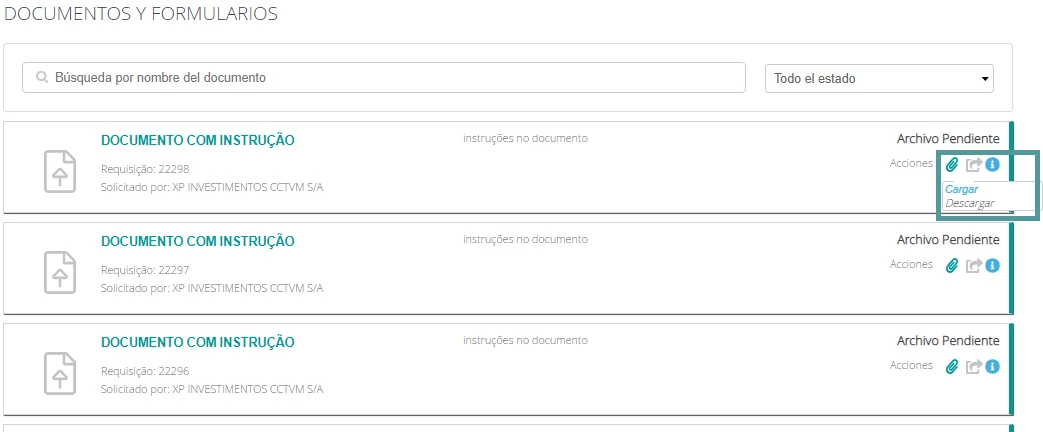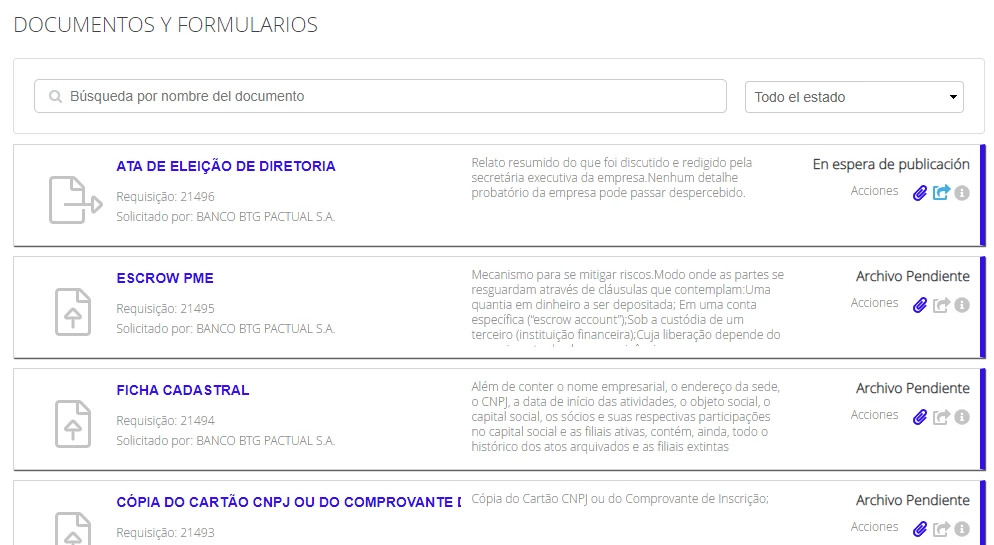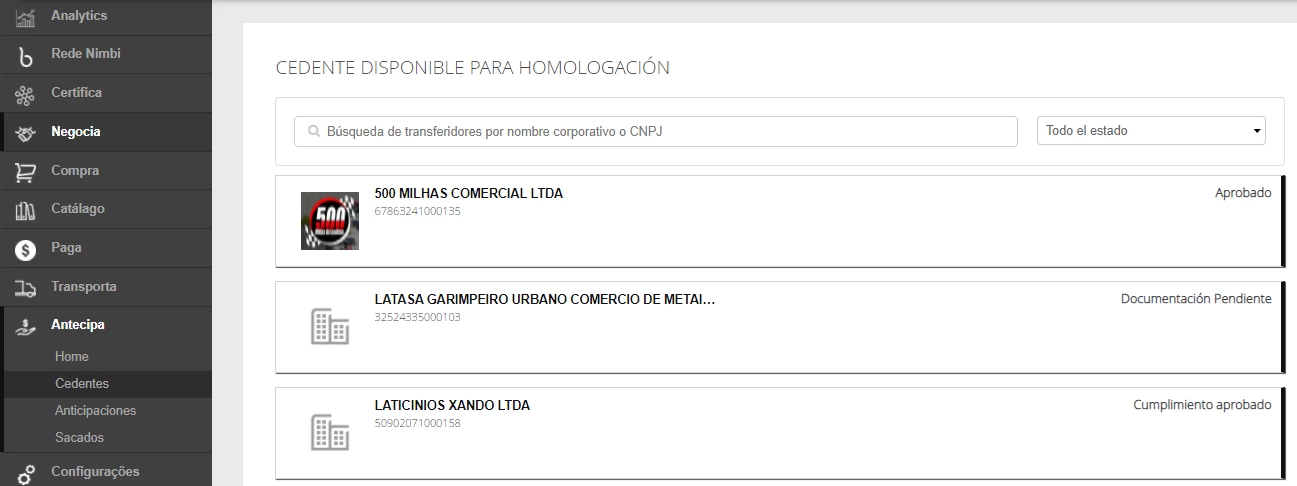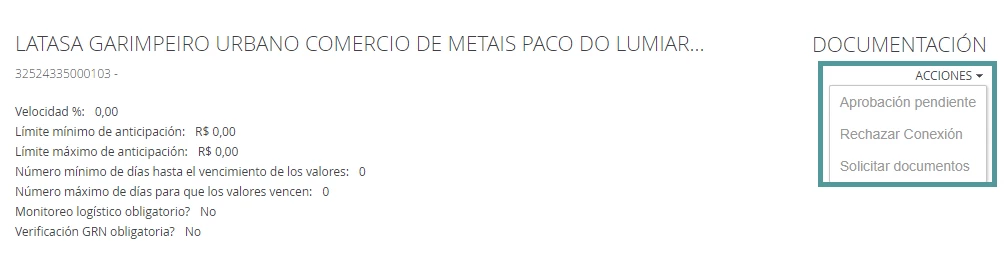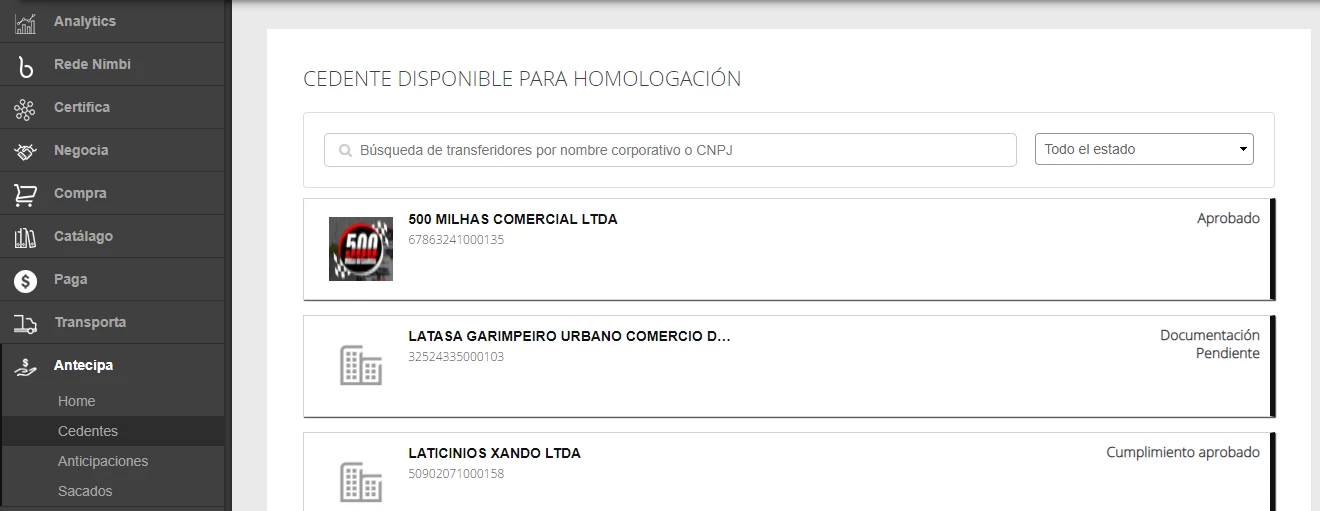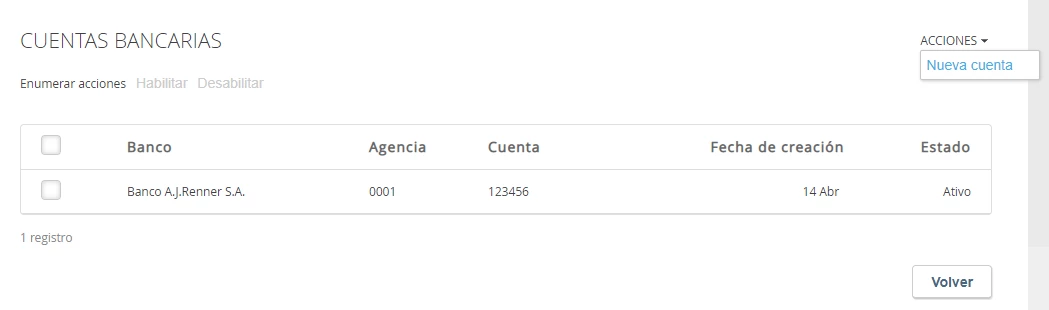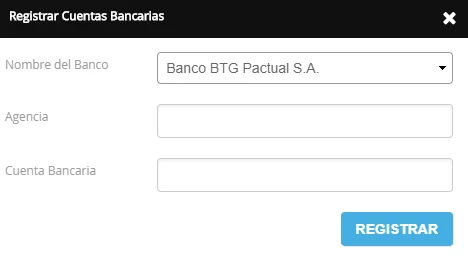Preguntas Frecuentes
FAQs
| Status | ||
|---|---|---|
|
| Expand | ||
|---|---|---|
| ||
El módulo de financiación de la cadena de suministro que permite el prepago de cuentas por cobrar a proveedores y extiende el pago por parte de los compradores, optimizando el capital de trabajo y el flujo de efectivo para ambas partes. En Antecipa puedes:
|
| Expand | ||
|---|---|---|
| ||
Luego de la aprobación de su registro con la financiera, para realizar anticipaciones, navegue en Antecipa > Seleccione notas. Las facturas con posibilidad de anticipación se enumeran en la etapa, 1-Seleccionar Títulos. Para buscar notas específicas, es posible utilizar el área de búsqueda y buscar por: Facturas, Título o Pagadero. Consejo: Para búsquedas más refinadas, use el filtro avanzado donde es posible buscar por fecha de emisión o rango de valores. Después de localizar la nota o el título deseado, marque la casilla de selección de la nota para seleccionar todos los títulos o, si lo prefiere, haga clic en la flecha y seleccione los títulos deseados. Después de seleccionar las notas, vea los datos de anticipación en el panel Resumen de anticipación. En este panel es posible consultar el Total Disponible para Anticipación, la Tasa Media y el Total a Recibir. Haga clic en Siguiente para continuar a la etapa 2 - Elegir condiciones y depósite cuenta. En la lista de instituciones financieras, seleccione la institución financiera deseada y la cuenta de depósito con la respectiva institución financiera. Haga clic en Siguiente para continuar con el último paso. En 3- Verificar datos de anticipación, verifique los títulos seleccionados, los datos de su cuenta para depósito y los valores descontados. En acuerdo con los valores presentados, haga clic en Anticiparse. Después de realizar la solicitud de anticipación, siga los estados de su pedido a través de la opción Anticipaciónes. |
| Expand | ||
|---|---|---|
| ||
Para consultar las anticipaciones realizados, acceda a Anticipa y navegue hasta el menú Anticipaciones. Es posible buscar las anticipaciones realizadas a través del número de anticipación, Girado (Cliente), Fondo (Financiero) o por el estado del proceso. Si lo desea, es posible exportar su búsqueda haciendo clic en Exportar. |
| Expand | ||
|---|---|---|
| ||
Acceda a Antecipa, haga clic en Financieras y seleccione la financiera con el estado Documentación Pendiente. En la lista de documentos, busque el documento deseado a través del campo de búsqueda, seleccionando el estado de los archivos o mediante la lista de documentos necesarios, luego haga clic en el icono de clips y seleccione la opción Cargar para insertar el archivo. Después de adjuntar los documentos necesarios, haga clic en el icono de publicar para reenviar los datos para la aprobación de la financiera. Una vez enviada toda la documentación solicitada, sus datos serán analizados por la financiera, quedando con el estado Documentación en Análisis hasta el cierre del proceso. |
| Expand | ||
|---|---|---|
| ||
Para consultar los documentos y formularios solicitados para su empresa, acceda a Antecipa > Documentos Es posible buscar los documentos deseados por el campo de búsqueda, el estado del archivo o por la lista de documentos. |
| Expand | ||
|---|---|---|
| ||
|
| Expand | ||
|---|---|---|
| ||
|
| Expand | ||
|---|---|---|
| ||
Acceda a Antecipa > Cedentes> Seleccione el cedente deseado. Después de ver el registro y ver las documentaciones, en el panel principal, haga clic en Acciones para aprobar o rechazar la conexión. Consejo: si es necesario solicitar más datos al cedente, haga clic en Solicitar documentos. Seleccione el tipo de documento, haga clic en Agregar y solicitar para concluir el pedido. |
| Expand | ||
|---|---|---|
| ||
Acceda a Antecipa> Cedentes> Seleccione el cedente deseado. En el panel Cuentas bancarias, es posible consultar las cuentas bancarias del cedente y, si es necesario, introducir una cuenta en Acciones> Nueva cuenta. Al crear una nueva cuenta, ingrese al banco, sucursal y cuenta bancaria y haga clic en Registrar. |